win11关闭微软账户 win11开机取消Microsoft账户的方法
更新时间:2023-09-14 18:31:13作者:xtang
Win11关闭微软账户是一项关键的操作,它不仅可以保护个人隐私,还可以提高系统的安全性,当用户决定不再使用微软账户时,关闭账户是必要的步骤。而在Win11系统中,开机取消Microsoft账户的方法也变得更加简单和便捷。通过这一操作,用户可以在享受Win11系统带来的便利的同时,保持个人信息的安全和私密性。接下来我们将详细介绍Win11关闭微软账户和开机取消Microsoft账户的方法,帮助用户轻松实现个人数据的保护和系统的安全。
具体步骤:
1.打开帐户菜单
打开开始菜单,点击帐户头像。
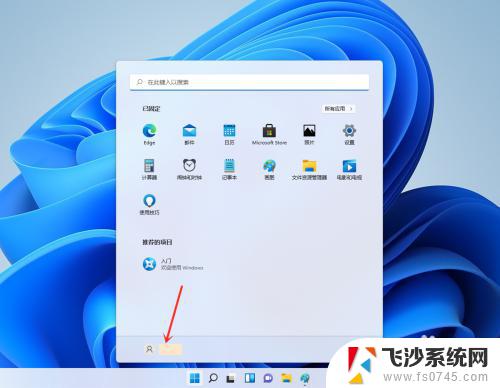
2.打开更改帐户设置
在弹出的菜单中点击【更改帐户设置】。
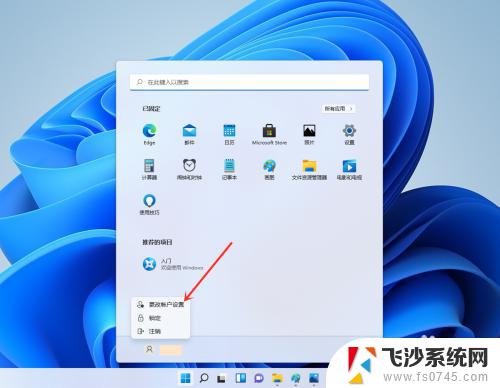
3.打开改用本地帐户登录
点击【改用本地帐户登录】。
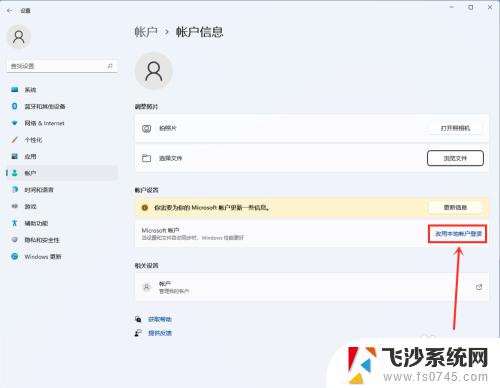
4.确定切换到本地帐户
点击【下一页】。
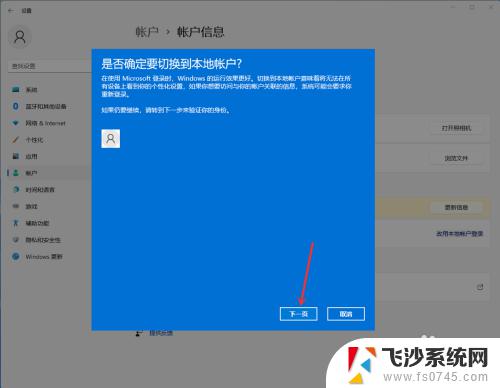
5.验证身份
输入微软帐户密码,点击【确定】。
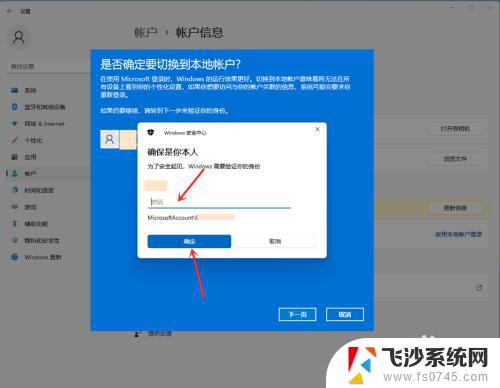
6.设置本地帐户密码
设置一个密码,点击【下一页】。
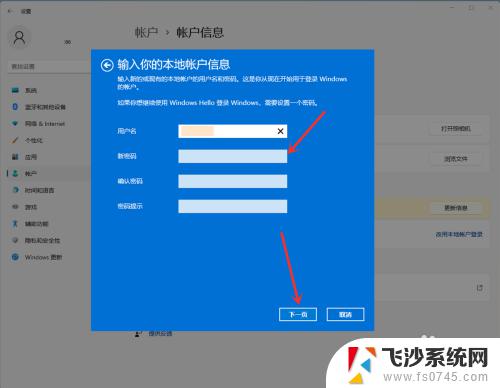
7.保存设置
点击【注销并完成】。
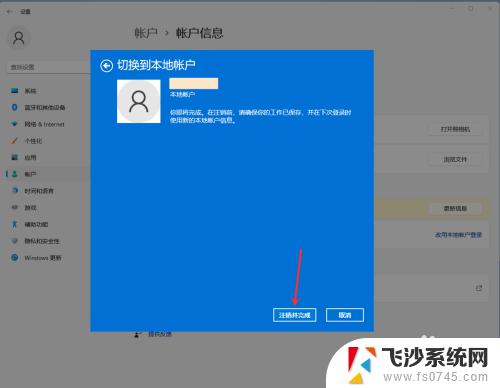
以上就是Win11关闭微软账户的全部内容,如果你遇到了这种情况,可以按照本文的方法进行解决,希望这篇文章能对你有所帮助。
win11关闭微软账户 win11开机取消Microsoft账户的方法相关教程
-
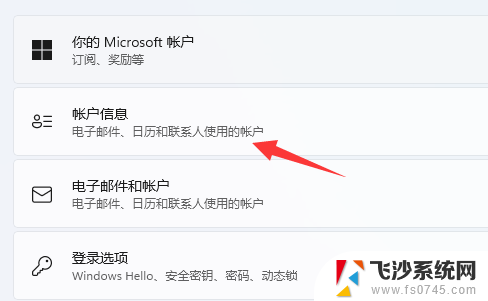
-
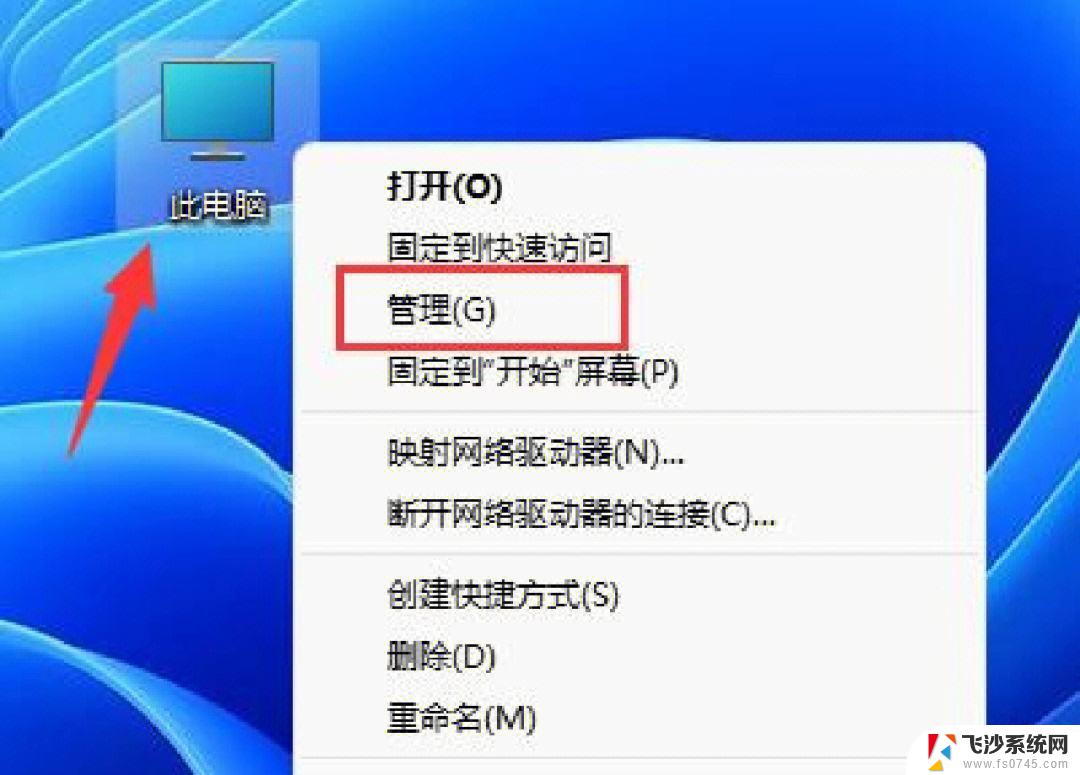 win11没法改本地账户登录 Win11怎么取消微软账户登录改用本地账户登录
win11没法改本地账户登录 Win11怎么取消微软账户登录改用本地账户登录2025-01-12
-
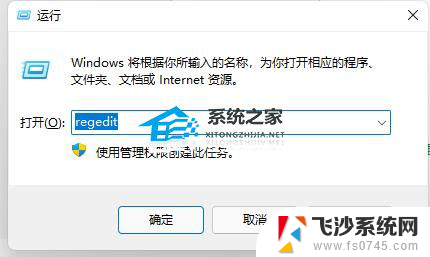 开机跳过microsoft账户登录 Win11取消开机自动登录Microsoft账户教程
开机跳过microsoft账户登录 Win11取消开机自动登录Microsoft账户教程2024-04-21
-
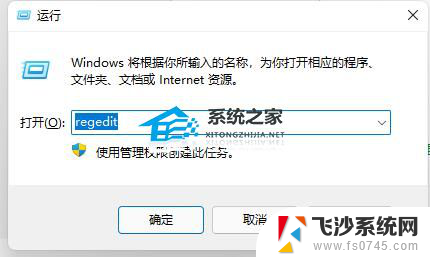
- win11如何跳过登录microsoft账户 win11跳过微软账号登录步骤
- 怎么更改win11微软账户 win11微软账户登录界面在哪里
- win11系统更改登录账户 win11微软账户登录设置在哪里
- 电脑在哪里登陆微软账号 Microsoft账户如何登录Win11
- windows11登录微软账号 Win11 Microsoft账户登录教程
- win11关闭用户账户弹窗 如何关闭Win11的用户账户控制弹窗提示
- win11网络中不显示 Windows11 Wi Fi网络不显示怎么解决
- win11如何创建word文件 Word文档创建步骤
- win11屏幕显示横 Windows11横向显示设置方法
- win11删除文件夹需要管理员权限怎么办 Win11无法删除文件需要权限解决
- win11右下角虚拟触控板 Windows11虚拟触摸板怎么打开
- win11怎么开启投屏 手机投屏到电脑怎么操作
win11系统教程推荐
- 1 win11更新后如何关闭 microsoft账户(2) Win10怎么退出Microsoft账户登录
- 2 win11点击文件夹一直转圈圈怎么办 win11打开文件夹卡顿解决方法
- 3 windows11登录微软账号 Win11 Microsoft账户登录教程
- 4 win11如何结束任务 Win11如何快速结束任务
- 5 win11电脑屏幕触屏怎么关闭 外星人笔记本触摸板关闭快捷键
- 6 win11 如何显示实时网速 笔记本显示网速的方法
- 7 win11触摸板关闭了 用着会自己打开 外星人笔记本触摸板关闭步骤
- 8 win11怎么改待机时间 Win11怎么调整待机时间
- 9 win11电源键关闭设置 怎么关闭笔记本上的功能键
- 10 win11设置文件夹背景颜色 Win11文件夹黑色背景修改指南